Jak změnit písmo v Google Chrome

Webový prohlížeč Google Chrome poskytuje způsob, jak změnit písma, která používá. Naučte se, jak nastavit písmo podle svých představ.
Na trhu jsou k dispozici různé správce hesel , z nichž každý nabízí jedinečné sady funkcí. Dashlane je všestranný nástroj, kterému můžete svěřit ukládání a správu vašich hesel. Vestavěný generátor hesel dokáže rychle generovat složitá, bezpečná, nepředvídatelná a jedinečná hesla, která kybernetičtí zločinci nebudou schopni prolomit. Dashlane může bohužel někdy v Chrome přestat fungovat. V této příručce prozkoumáme, jak můžete tento problém rychle vyřešit.
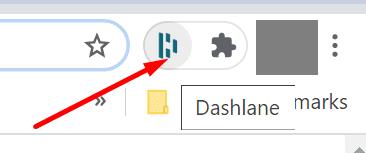
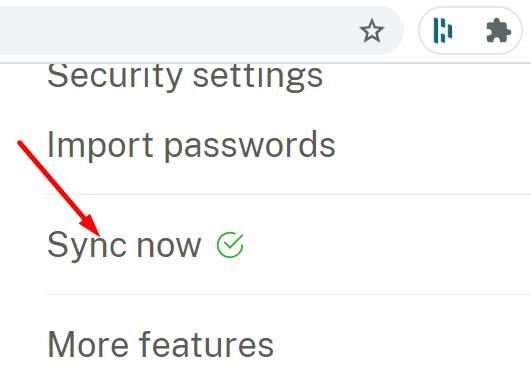
Ujistěte se, že na svém zařízení používáte nejnovější verzi Chromu. Klikněte na Další možnosti (tři tečky), přejděte na Nápověda , vyberte O Google Chrome a zkontrolujte aktualizace.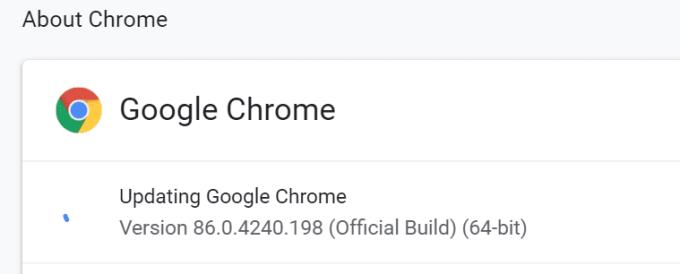
Poté znovu klikněte na Další možnosti, vyberte Další nástroje , klikněte na Rozšíření a ručně vypněte všechna rozšíření kromě Dashlane.
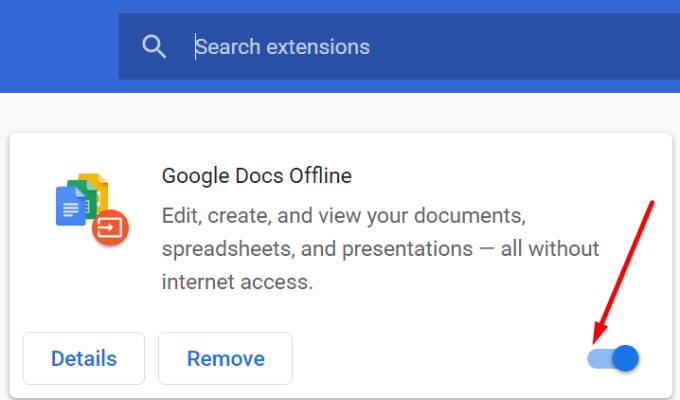
Nezapomeňte aktualizovat také Dashlane. Klikněte na ikonu rozšíření a přejděte na Další . Poté vyberte Přejít na informace o rozšíření a stiskněte tlačítko Aktualizovat , pokud je k dispozici. Pokud není k dispozici žádná možnost aktualizace, znamená to, že již používáte nejnovější verzi Dashlane.
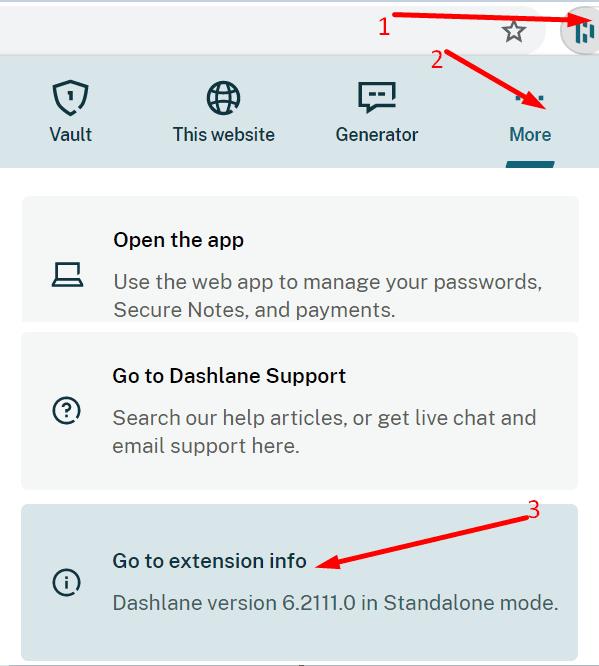
V části Informace o rozšíření přejděte dolů na Přístup k webu . Ujistěte se, že Dashlane má přístup ke všem webům, které navštěvujete. Pokud chcete Dashlane používat při procházení webu v soukromém režimu, zapněte možnost Povolit v anonymním režimu.

Pokud používáte Android, přejděte do Nastavení , vyberte Obecné a ujistěte se, že je povolena možnost Automatické vyplňování .
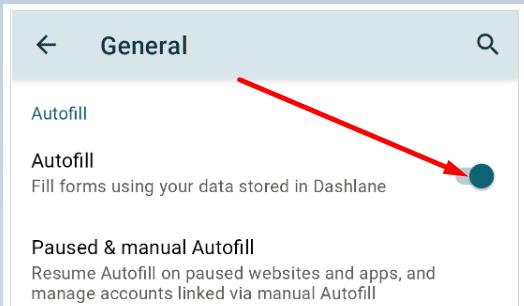
Chrome přichází s vlastním správcem hesel, který může někdy narušovat Dashlane. Vypněte tuto funkci Chrome a zkontrolujte výsledky.
Spusťte Chrome, klikněte na Další možnosti a přejděte do Nastavení .
Poté přejděte na Hesla a deaktivujte nabídku Nabízet ukládání hesel a Automatické přihlašování .
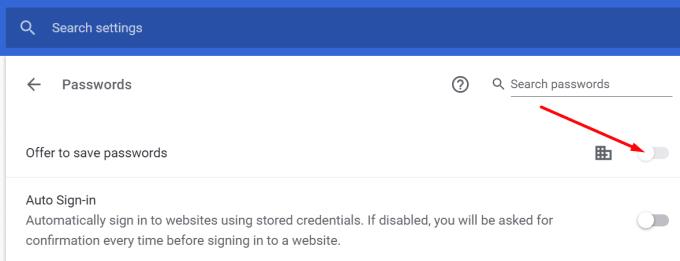
Pokud problém přetrvává, odinstalujte Dashlane, restartujte počítač a znovu nainstalujte rozšíření prohlížeče.
Pokud Dashlane v Chrome nefunguje, ujistěte se, že je rozšíření povoleno a že jste přihlášeni. Aktualizujte svůj prohlížeč a deaktivujte všechna ostatní rozšíření, která by mohla narušovat Dashlane. Nezapomeňte deaktivovat vestavěný správce hesel v prohlížeči Chrome, abyste zabránili konfliktům softwaru. Klikněte na komentáře níže a dejte nám vědět, zda Dashlane nyní funguje správně.
Webový prohlížeč Google Chrome poskytuje způsob, jak změnit písma, která používá. Naučte se, jak nastavit písmo podle svých představ.
Máte Amazon Fire a přejete si nainstalovat Google Chrome? Naučte se, jak nainstalovat Google Chrome pomocí APK souboru na Kindle zařízeních.
Zjistěte, jak se vypořádat s chybou “Aw, Snap!” v prohlížeči Chrome. Seznam účinných metod k opravě této chyby a přístupu na požadované stránky.
Změňte výchozí motiv Google Chrome a dejte prohlížeči nový vzhled podle těchto kroků přátelských k začátečníkům.
Udržujte cache v prohlížeči Google Chrome vymazanou podle těchto kroků.
Zjistěte vše o režimu PIP v Google Chromu a jak ho aktivovat a užívat si sledování videí v malém okně obrázku v obrázku, stejně jako můžete zažít na svém televizoru.
Zjistěte, jak vyřešit běžný problém, kdy se obrazovka bliká v prohlížeči Google Chrome.
Google Chrome je zdaleka nejpopulárnějším prohlížečem na světě. Zjistěte, jak jej nastavit jako výchozí prohlížeč v systému Windows 11.
Útržkovité programy a únosci prohlížeče mohou měnit výchozí vyhledávač v Chrome. Naučte se, jak se zbavit vyhledávání Yahoo snadno a rychle.
Jak povolit nebo zakázat blokování vyskakovacích oken v prohlížeči Google Chrome.
Snadno obnovte poslední relaci v Microsoft Edge, Google Chrome, Mozilla Firefox a Internet Explorer. Tento článek obsahuje podrobné kroky pro všechny populární prohlížeče.
Pokyny krok za krokem pro úplnou odinstalaci Microsoft Edge z Windows 10. Zjistěte, jak to udělat jednoduše a bezpečně.
Jak odstranit hesla uložená ve webovém prohlížeči Google Chrome.
Pokud vám chyba status_breakpoint v prohlížeči Chrome brání v používání prohlížeče, opravte ji pomocí těchto metod odstraňování problémů.
Zabraňte zobrazování nepříjemných oznámení ve webových prohlížečích Edge, Chrome, Opera a Firefox.
Přečtěte si dva způsoby, jak rychle restartovat webový prohlížeč Google Chrome.
Chyba 400 prohlížeče Google Chrome je chyba klienta, ke které dochází v důsledku nesprávných požadavků, neplatné syntaxe nebo problémů se směrováním.
Pokud jste dostali upozornění na kritickou chybu v prohlížeči Google Chrome, pravidlo číslo jedna NENÍ kontaktovat falešnou podporu, protože nejde o nic jiného než o podvod.
Jak obnovit panel záložek Google Chrome, pokud zmizí.
V tomto kurzu se dozvíte, jak exportovat a přenášet uložená hesla ve webovém prohlížeči Google Chrome.
Objevte význam **Tung Tung Tung Sahur**, jedinečného symbolu **Ramadánu**, který spojuje muslimské komunity po celém světě. Ponořte se do tradic a kulturního významu tohoto fenoménu.
Objevte fascinující cestu od tradičního bubnu Bedug k modernímu filmu Tung Tung Tung Sahur od Dee Company. Zjistěte, proč tento film může být přelomový!
Objevte, proč je **Tung Tung Tung Sahur** na TikToku tak populární. Je to vtipné, nebo děsivé? Podívejte se na analýzu tohoto virálního trendu a jeho přitažlivosti!
Objevte, jak meme Tung Tung Tung Sahur spolu s umělou inteligencí (AI) přetváří internetovou kulturu. Zjistěte, proč tento virální fenomén fascinuje miliony lidí po celém světě!
Zjistěte, jak TikTok proměnil píseň Tung Tung Tung Sahur v děsivý, ale vtipný trend. Prozkoumejte kreativitu komunity a dopad na sociální média!
Objevte fascinující spojení mezi **zvukem bedugu** a virálním **meme Tung Tung Tung**, které propojují kultury Indonésie a Malajsie. Ponořte se do historie a významu tohoto fenoménu.
Objevte **Hantu Tung Tung Tung Sahur 3D**, mobilní hru inspirovanou virálním meme. Zjistěte více o hře, jejích funkcích a proč si získala srdce hráčů po celém světě.
Objevte tajemství virálního meme Tung Tung Tung Sahur, které díky umělé inteligenci ovládlo Ramadán 2025. Ponořte se do příběhu tohoto fenoménu!
Objevte fascinující spojení tradičního **Ramadánu** a moderní internetové kultury **Brainrot** prostřednictvím fenoménu **Tung Tung Tung Sahur**. Ponořte se do jedinečného kulturního mixu!
Objevte fascinující příběh memu Tung Tung Tung Sahur, který se z TikToku stal globálním virálním hitem. Zjistěte, jak tento meme dobyl svět!

























